「パソコンの文字変換が遅すぎる…」
「文字変換の度に動作がカクつく」
パソコンで書類作成や、ブログなどのために文字を打ち込んでいたら、急にこんな症状が頻繁に発生して困っている方が多いみたいです。(実はボクもよくあります…)
いちいち文字変換する度にカク付いたり重くなられていては、ストレスも加速しますよね。
そこで今回は、文字変換が遅くなったりカク付いたりする時の原因と対処法について詳しくまとめてみました。
目次
パソコンの文字変換が遅い時の原因
パソコンの文字変換や文字入力が遅い場合、原因としてはいくつか考えられます。
まずは単純にパソコンの性能不足によるもの。
使用する用途によって必要最低限の性能のものだったり、最高水準のパーツを搭載していたり、色々あると思いますが、どんな状況でもある程度必要になるのが「メモリ」です。
メモリと言うのは、要はそのパソコン内における作業デスクのような存在で、メモリの搭載量によって一度に実行できるアプリや処理の量も決まってきます。
このメモリが少ないパソコンだと、いくつかのアプリを同時に開いていたりするだけでパソコン自体の動作がカク付いたり、今回のように文字変換が遅くなったりすることがあります。
Webブラウザでタブをたくさん開き過ぎたり、よくゲームをしながら他の作業をしているって方なんかは特に気になる部分かと思います。
もう一つのよくある原因が、「日本語入力ソフト」の設定やトラブルによるものです。
一般的なWindows搭載パソコンであれば「MS-IME」というソフトが初期でインストールされているかと思いますが、そこで少し厄介なのが「予測入力機能」です。
普段からよく使う単語や文字列などを自動で記憶してくれて、数文字入力しただけで検索候補として表示してくれるといった機能です。
基本的には便利な機能ではあるんですが、設定などによってはこの機能のせいで動作が重くなってしまったり、先ほどの「メモリ」の問題にも絡んで余計に症状が酷くなったりもします。
文字変換が遅い時の対処法は?
では実際、文字変換が遅い時にはどういった対処法があるんでしょうか。
予測入力機能を停止する
「MS-IME」に搭載されている予測入力機能によって文字変換が遅くなっている場合は、この予測入力機能自体を停止してやることで状況が改善する可能性があります。
予測入力機能を停止する手順は以下の通りです。
- タスクバー内の「MS-IMEアイコン(「あ」)」を右クリックする。
- 「プロパティ」を選択する。
- 「詳細設定」を選択する。
- 「予測入力」のタブを選択する。
- 「予測入力を使用する」のチェックを外す。
- 「OK」を選択する。
これで「予測入力」の機能を停止することができます。
「MS-IME」を初期化する
「MS-IME」では普段からそのユーザーの文字変換の履歴などを元に、常に使いやすくなるように学習しています。
ただ、この学習機能によって逆に変換にクセが付いてしまったり、データが増えすぎて変換が遅くなったりと言ったことが起きてしまうみたいです。
そんな時は一度「MS-IME」の設定を初期化してみることをオススメします。
初期化の手順は以下の通りです。
- タスクバー内の「MS-IMEアイコン(「あ」)」を右クリックする。
- 「プロパティ」を選択する。
- 「詳細設定」を選択する。
- 「その他」のタブを選択する。
- 「プロパティの設定を規定値に戻す」を選択する。
- 「標準状態に戻ります。」が表示されたら「はい」を選択する。
- 「キャンセルできません。実行しますか?」が表示されたら「はい」を選択する。
これで、一旦「MS-IME」の設定値が初期状態に戻りました。
パソコン自体の環境を改善する
メモリ不足が原因で文字変換が遅くなったり動作がカクつく場合には、使用しているアプリや常に起動しっぱなしのツールなどをできるだけ停止させておいたり、定期的にパソコンを再起動するなどの対処法が考えられます。
特に、普段からパソコンを長時間つけっぱなしにしておくことが多い方なんかだと、メモリに不要なデータなどが蓄積してしまっていることが多いので
ただ、ほとんど無駄のない最低限の状態にしてるにも関わらず改善がない場合には、基本的にはパソコンの買い替え、もしくはパーツのグレードアップなどをする他手段はないかと思います。
複数の日本語入力ソフトをインストールしている場合は注意
初期から入っている「MS-IME」とは別に、例えば「Google日本語入力」や「ATOK」などなど各種入力ソフトを色々インストールしている方は注意した方がいいかもしれません。
基本的にソフト同士が競合することの無いように各社作ってはいるはずですが、とは言え同じ目的を持った同じようなソフトが複数並んでいるわけですから、なんらかの干渉や不具合が発生したとしても不思議ではないですよね。
調査したところ、ごちゃごちゃとインストールしていたソフト類を一度きれいさっぱりアンインストールしたところ、文字変換がかなり快適になったとの報告もあるみたいですので、試してみる価値はあるかもですね。
まとめ
今回は、文字変換が遅くなったりカクついたりする時の原因と対処法について詳しくまとめてみました。
パソコンを使う上で必須と言える「文字入力」機能ですが、そこにストレスを感じてしまうのはあまりにも苦痛すぎます。
少しでも違和感を感じるようであれば、ご紹介した内容を参考に改善するように対処してみることをオススメします。



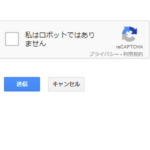









コメントを残す